Enkel og rask Android-rotguide

Etter at du har rootet Android-telefonen din, har du full systemtilgang og kan kjøre mange typer apper som krever root-tilgang.
Telefonen mange elsker akkurat nå er OnePlus 13, fordi den i tillegg til den utmerkede maskinvaren også har en funksjon som har eksistert i flere tiår: IR Blaster. Denne funksjonen er essensiell og burde finnes på flere Android-telefoner.
Hva er en infrarød sensor?
En infrarød sensor (IR Blaster, forkortelse for infrarød blaster) er en enhet som består av en liten LED-lampe som er utformet for å sende ut infrarødt lys i form av pulser. Dette infrarøde lyset simulerer signalene som sendes fra en fjernkontroll for å styre elektroniske enheter som har en infrarød mottaker.

Du finner vanligvis IR-sensoren øverst eller nederst på telefonen. Telefonprodusenten vil også forhåndsinstallere en app på telefonen din som kommuniserer med IR-sensoren, slik at du kan utføre forskjellige handlinger på enheten.
Hva kan du gjøre med den infrarøde sensoren på Android-telefonen din?
Du kan bruke IR Blaster på Android-telefonen din til å kontrollere nesten alle enheter som har en infrarød mottaker. Disse enhetene kan inkludere TV-er, dekodere, projektorer, AV-mottakere, DVD-spillere og noen kameraer. Den kan også fungere med husholdningsapparater, for eksempel vifter (med infrarøde fjernkontroller), automatiske persienner, robotstøvsugere og klimaanlegg.
Generelt kan du kontrollere de fleste funksjonene og funksjonene til disse enhetene ved hjelp av de infrarøde sensorene på telefonen. Det kan imidlertid være noen unntak. Kontrollappens database har noen ganger ikke en én-til-én-kontroller for en enhet eller et apparat, slik at du bare har noen få kontroller – vanligvis de mest grunnleggende.
Det er nyttig i mange situasjoner å kunne styre enheter med telefonen. Det kan for eksempel være en livredder hvis du mister eller ødelegger TV-fjernkontrollen. Det kan også være nyttig når du er på reise og ikke finner fjernkontrollen til TV-en, dekoderen eller klimaanlegget på hotellrommet. Og hvis du føler deg litt vågal, kan det til og med hjelpe med å skru ned volumet på irriterende TV-er offentlig.
Slik konfigurerer og bruker du IR Blaster på OnePlus-telefoner
OnePlus-telefoner med IR-blastere leveres med IR Remote-appen forhåndsinstallert. Denne appen lar deg sette opp og lagre fjernkontroller for flere enheter, slik at du kan kontrollere dem fra ett sted.
Det er enkelt å sette opp IR Remote-appen. Du kan konfigurere kontrolleren for enheten din manuelt eller ved å skanne en QR-kode som inneholder enhetens konfigurasjon. Det siste alternativet er nyttig hvis du vil importere fjernkontrollen fra en annen enhet, eller hvis du allerede har hentet QR-koden for kontrolleren på nettet eller i enhetens håndbok.
For å legge til en kontroller på enheten din ved hjelp av QR-kodealternativet, trykk på plussknappen (+) på startskjermen og trykk på skanneikonet øverst til høyre. Gi appen tillatelse til å få tilgang til telefonens kamera. Når du er ferdig, peker du telefonens kamera for å skanne. IR-fjernkontrollappen vil gjenkjenne og importere fjernkontrollen.
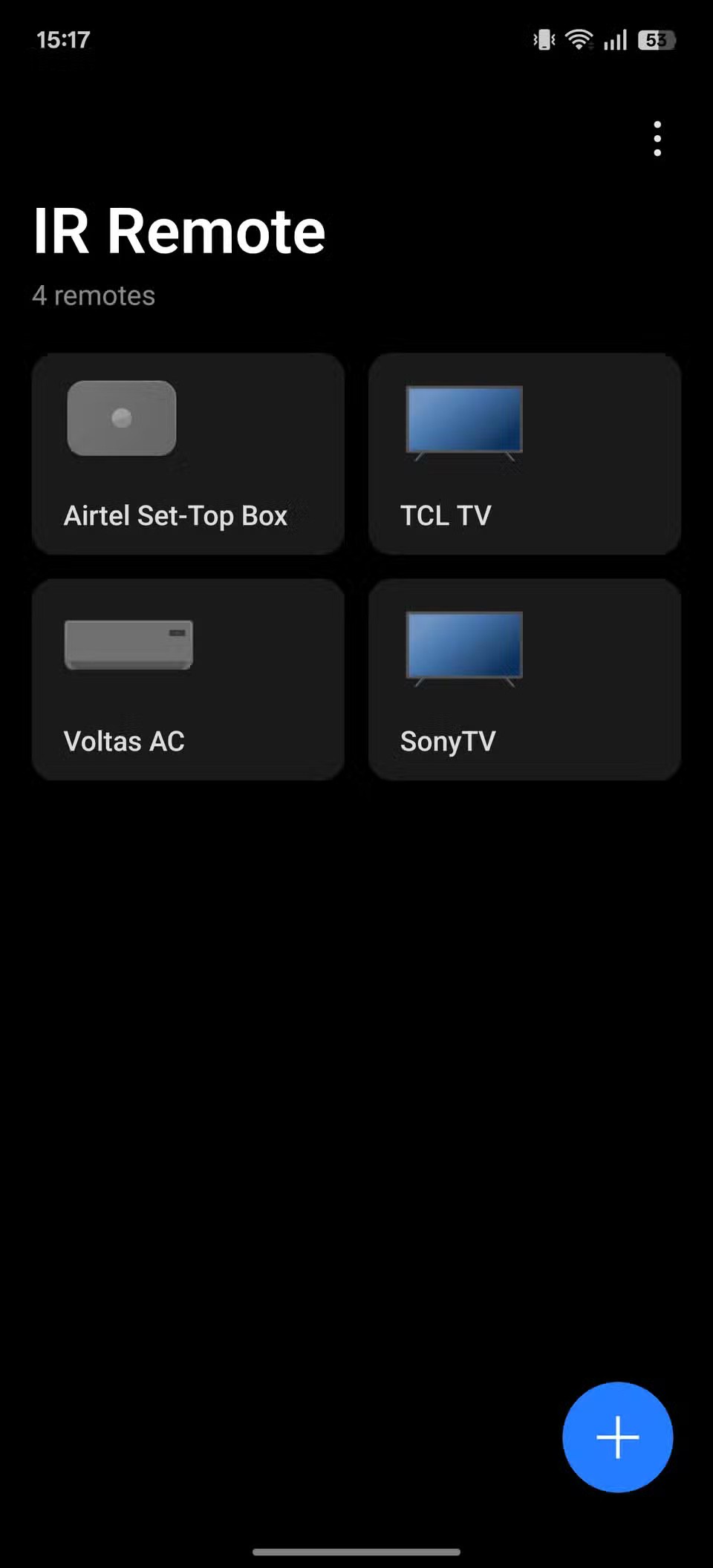
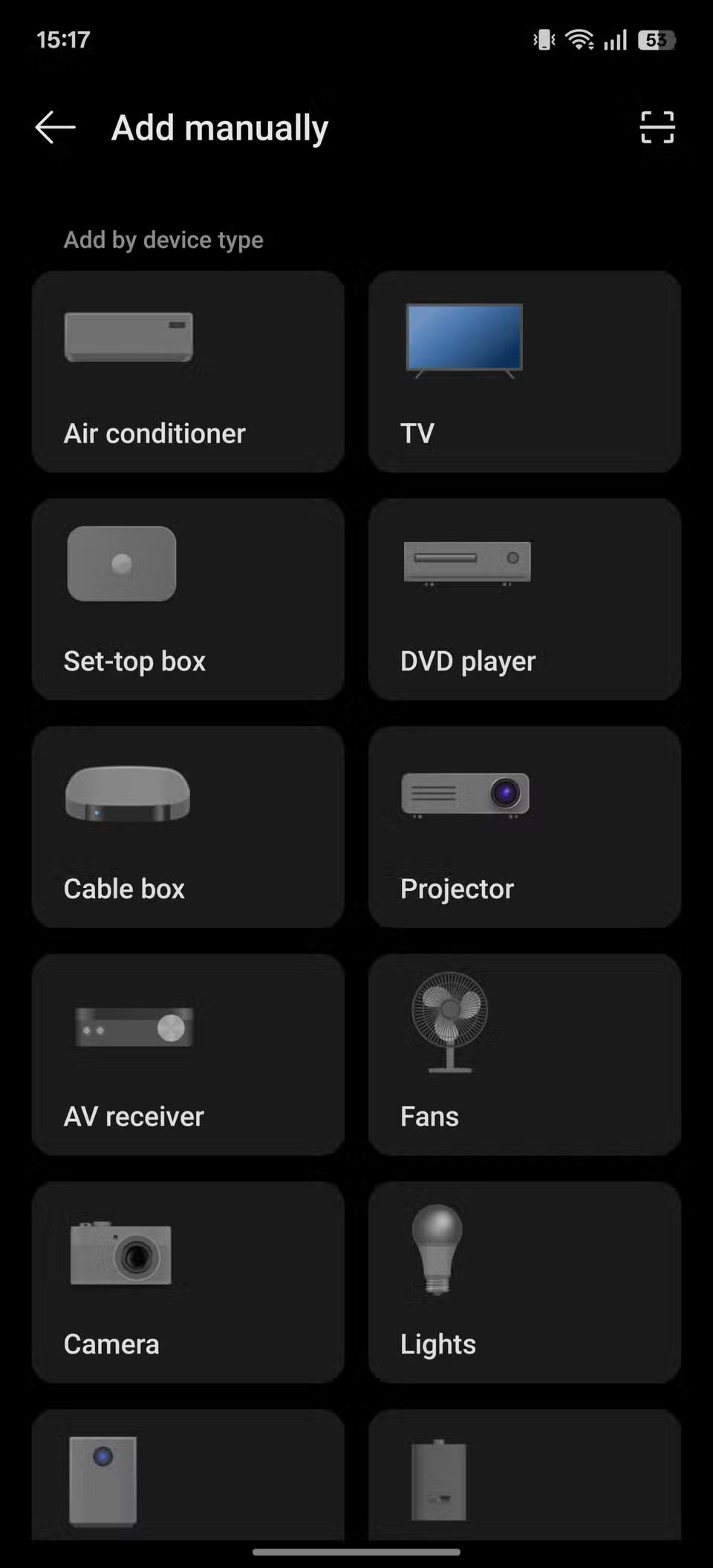
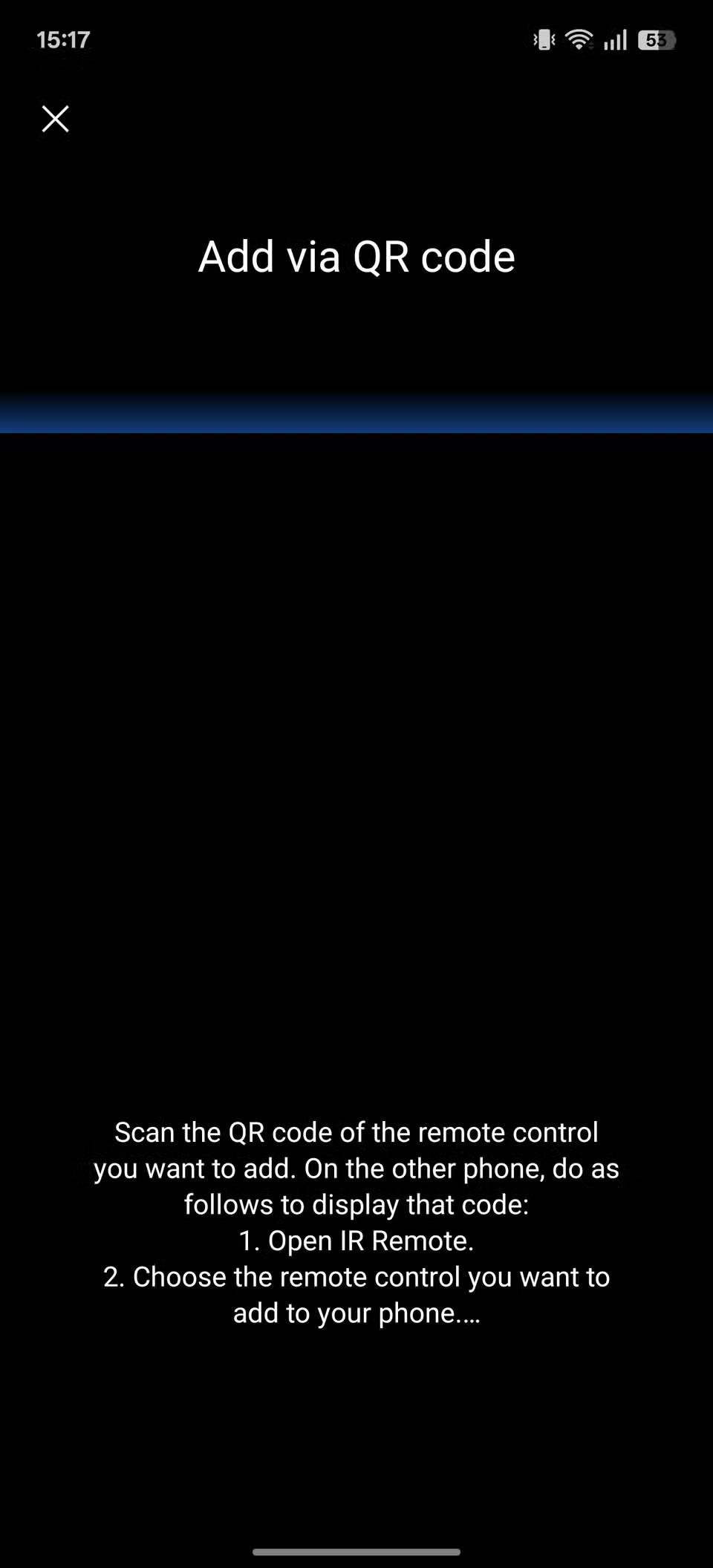
Alternativt kan du legge til fjernkontrollen manuelt. For å gjøre dette, trykk på plusstegnet (+) på hovedskjermen og velg enhetstypen på neste skjerm. Deretter velger du enhetsprodusenten. Trykk på Forstått for å hoppe over spørringen.
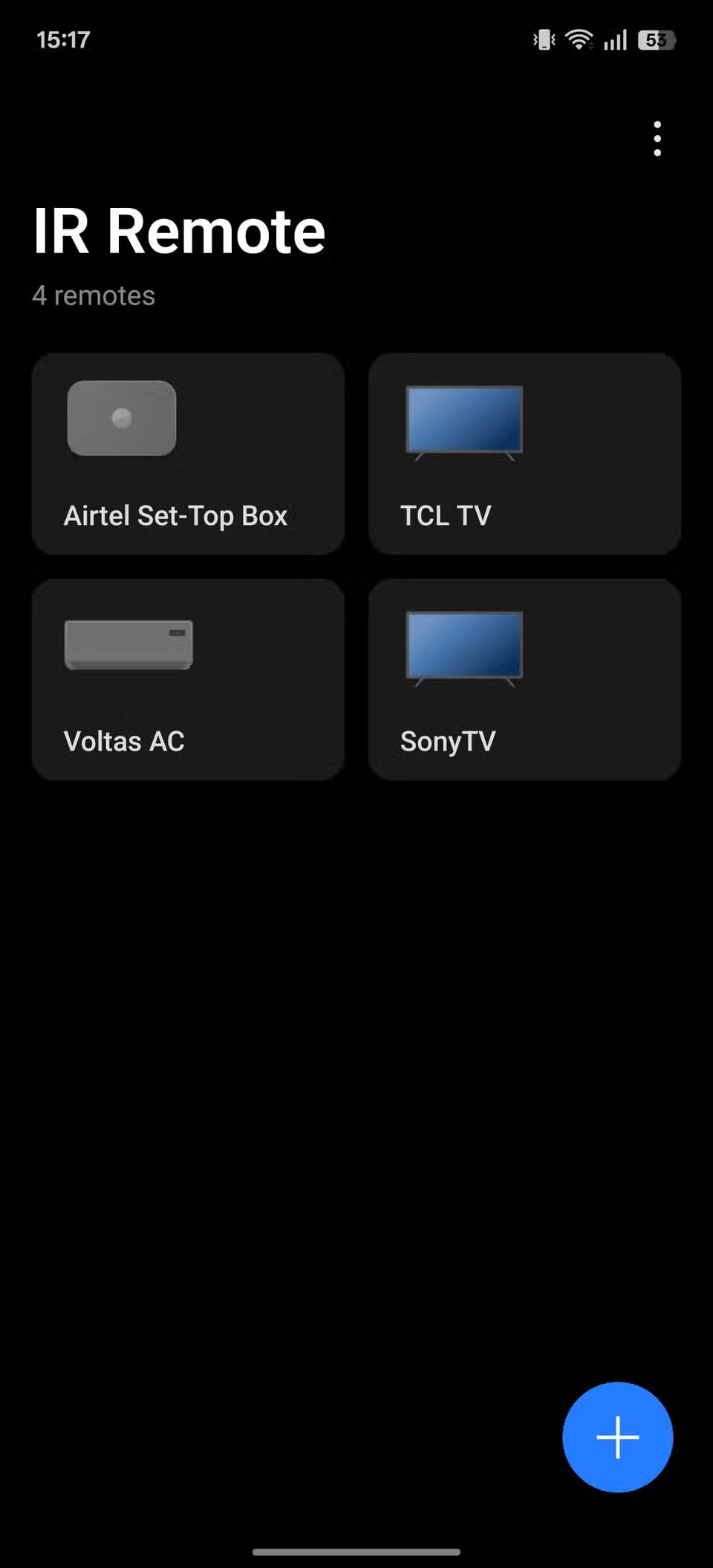
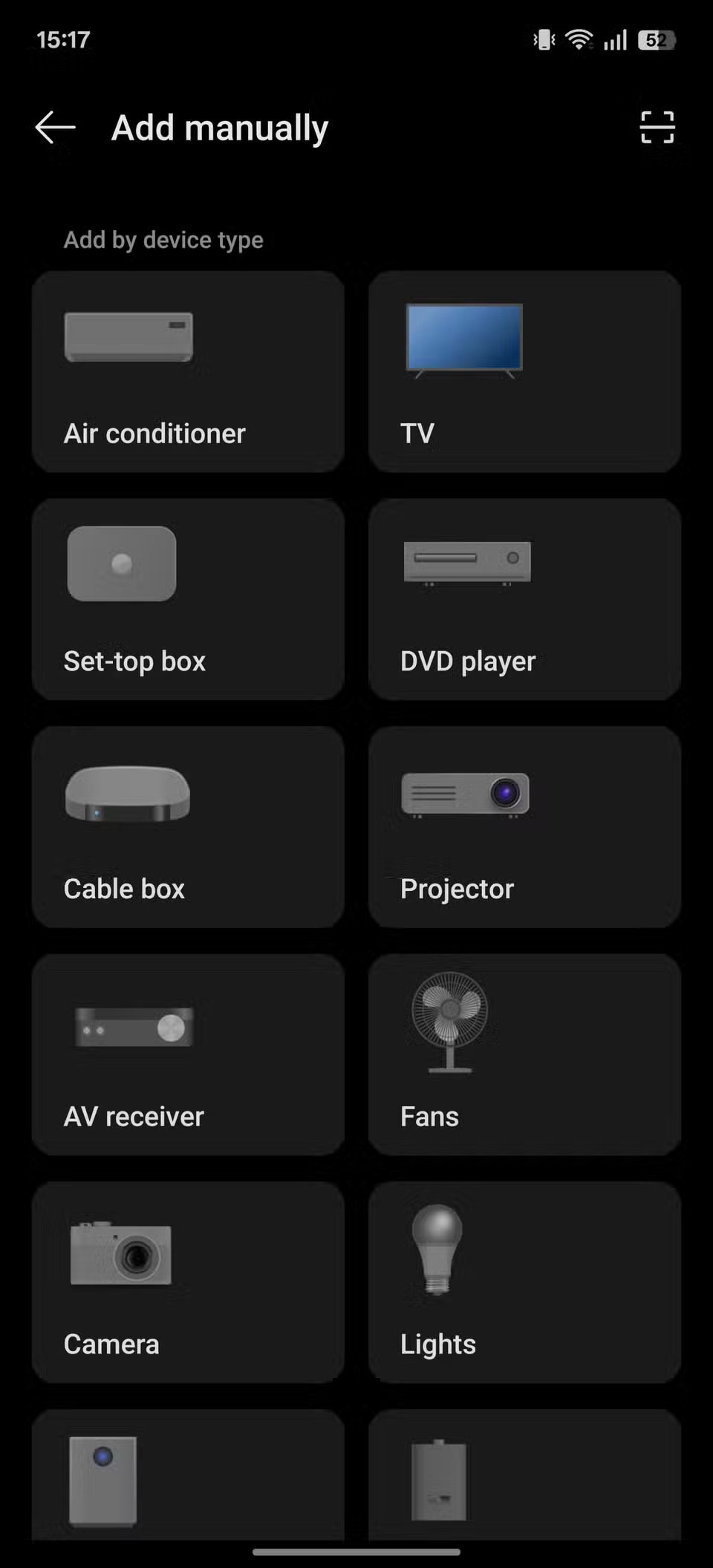
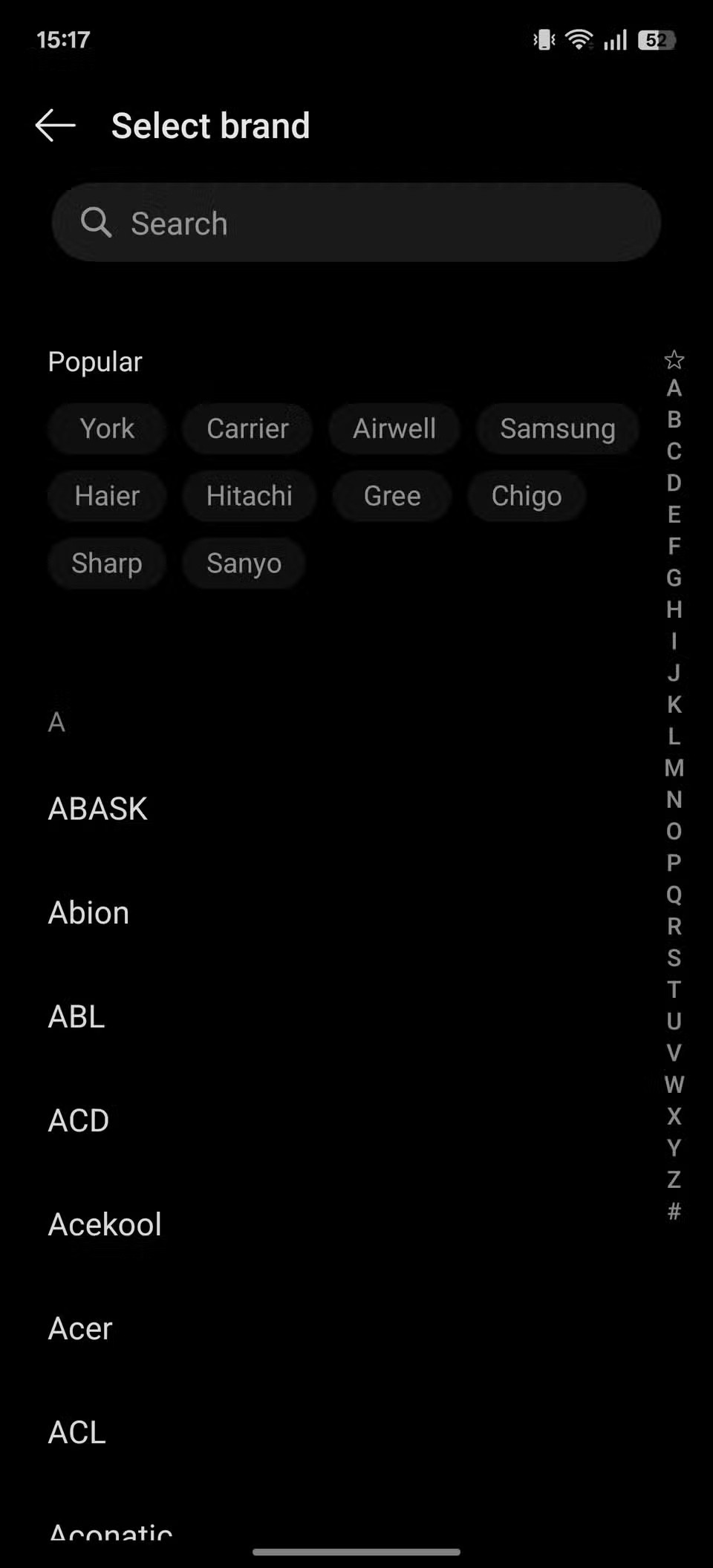
Sørg for at ingenting blokkerer den infrarøde strålen på telefonen din. Fjern dekselet om nødvendig. Slå også på enheten du konfigurerer kontrolleren for hvis den ikke allerede har gjort det.
Rett nå telefonen mot enheten og trykk på testknappen du ser i appen. Hvis enheten reagerer på dette testsignalet, trykk på Ja . (Du må kanskje gjøre dette et par ganger, avhengig av enheten du konfigurerer kontrolleren for.) Eller, hvis enheten ikke reagerer på testsignalet, trykk på Ingen respons, prøv neste . Fortsett å trykke på de nye testsignalknappene du ser på skjermen til enheten reagerer.
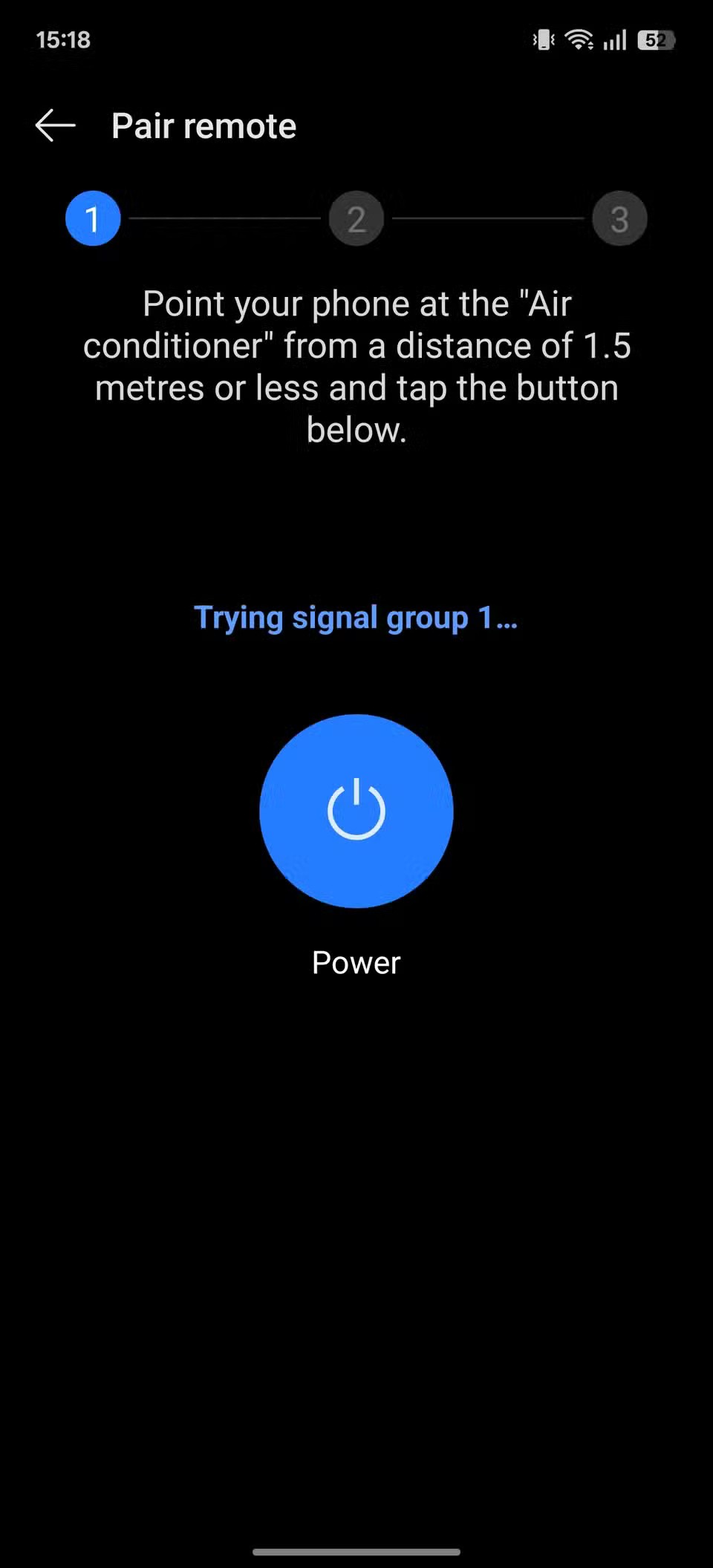
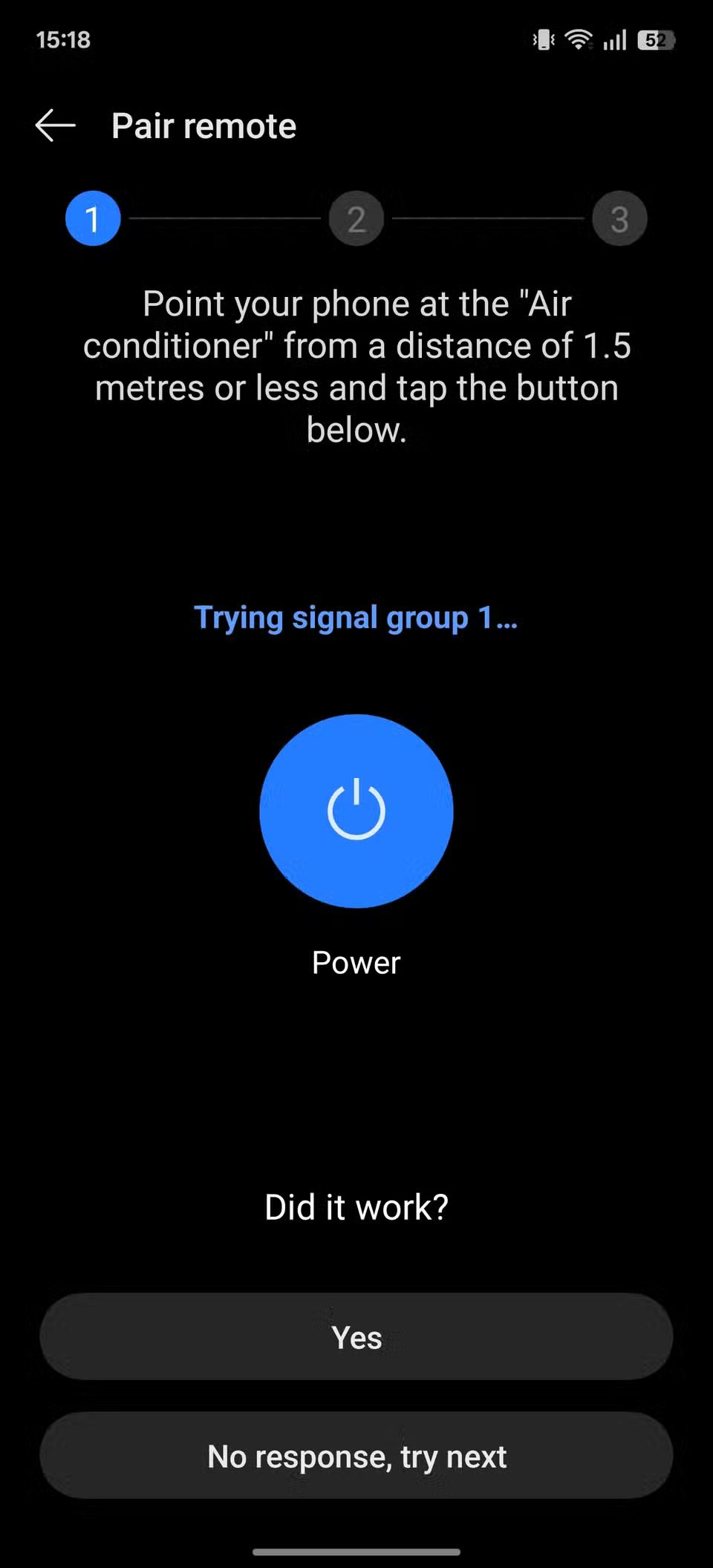
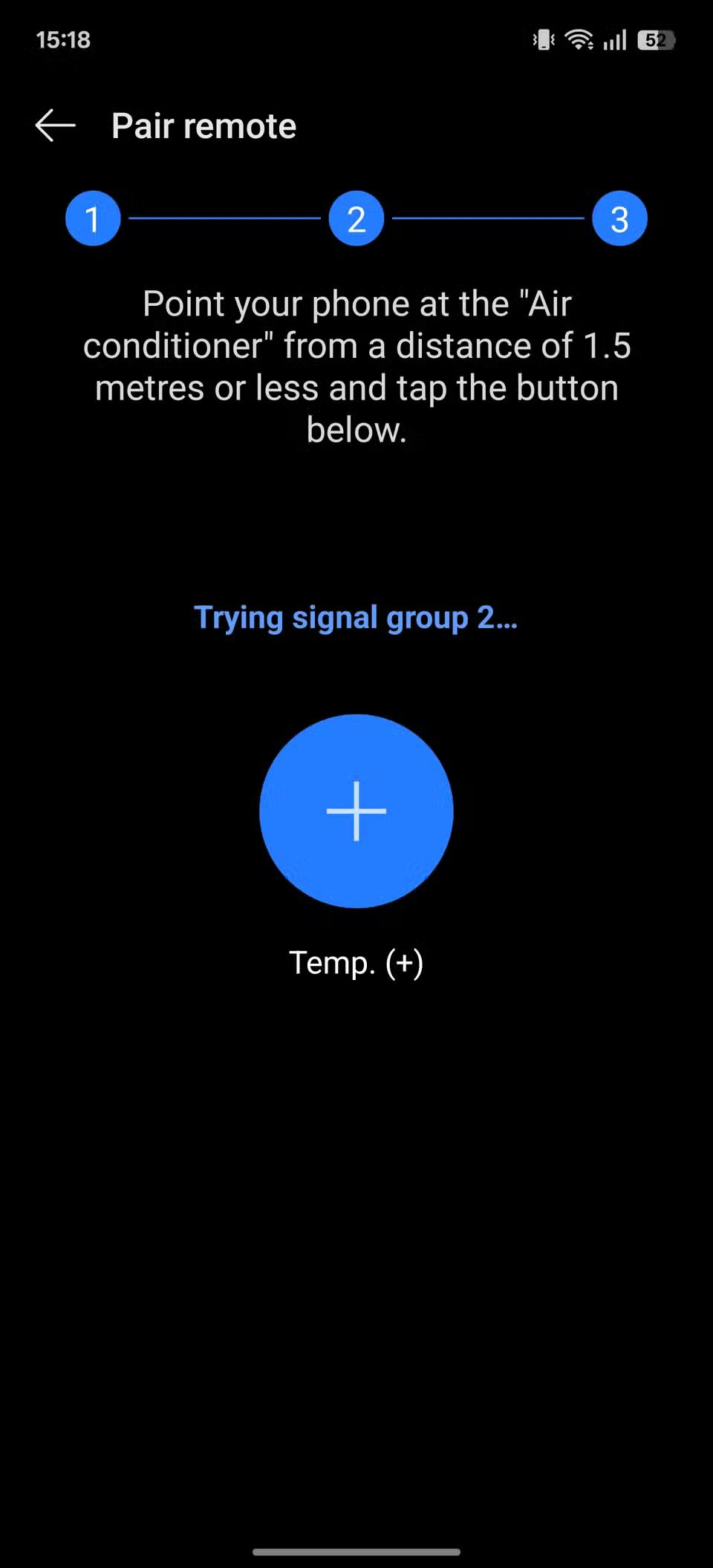
Når du har testet alle signalene, trykker du på Ja igjen. Skriv deretter inn et beskrivende navn for fjernkontrollen på neste skjermbilde, slik at du enkelt kan skille den fra andre fjernkontroller du kan legge til i appen senere.
Her kan du også legge til en snarvei for hurtigtilgang for denne fjernkontrollen på telefonens startskjerm ved å aktivere alternativet Legg til snarvei på startskjermen . Til slutt trykker du på Lagre for å lagre fjernkontrollen og legge den til på appens startskjerm.
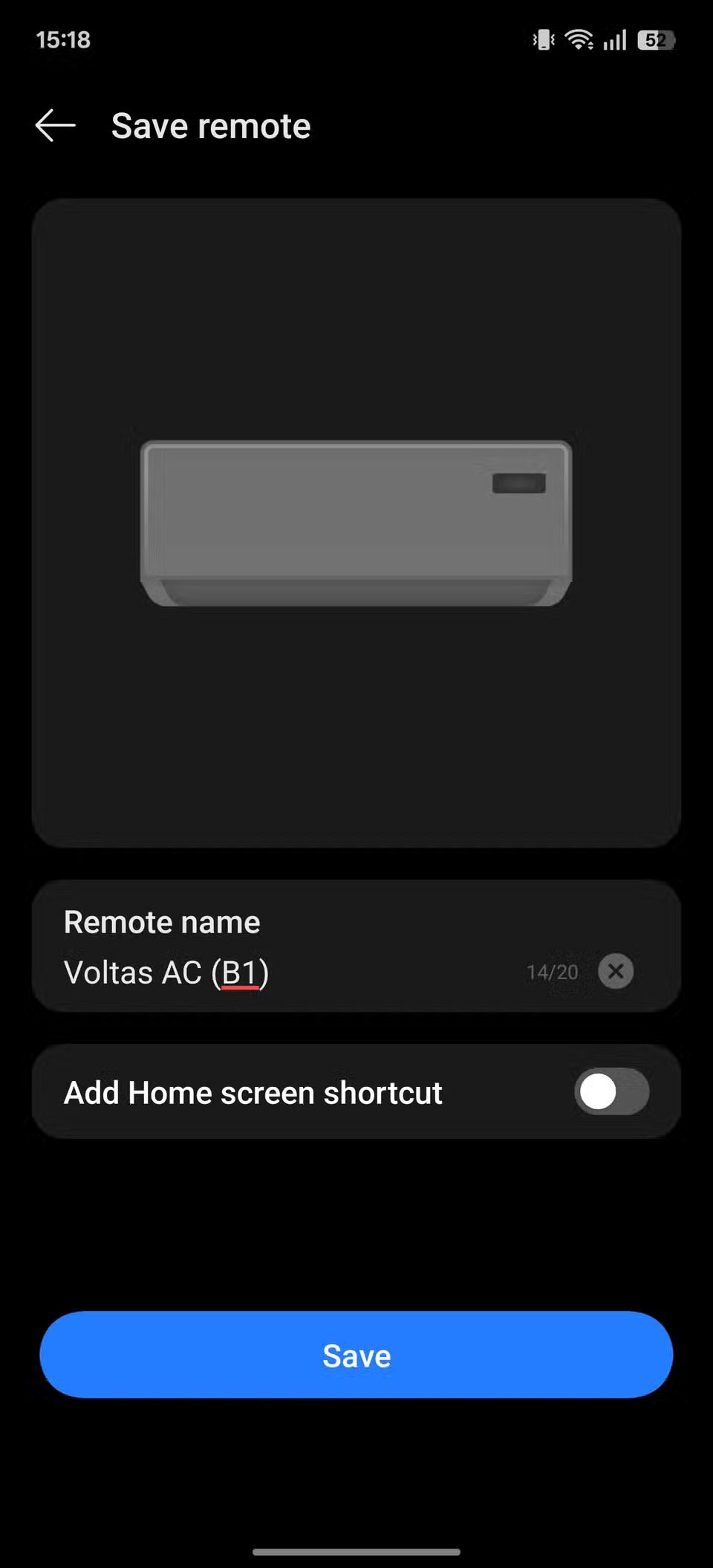
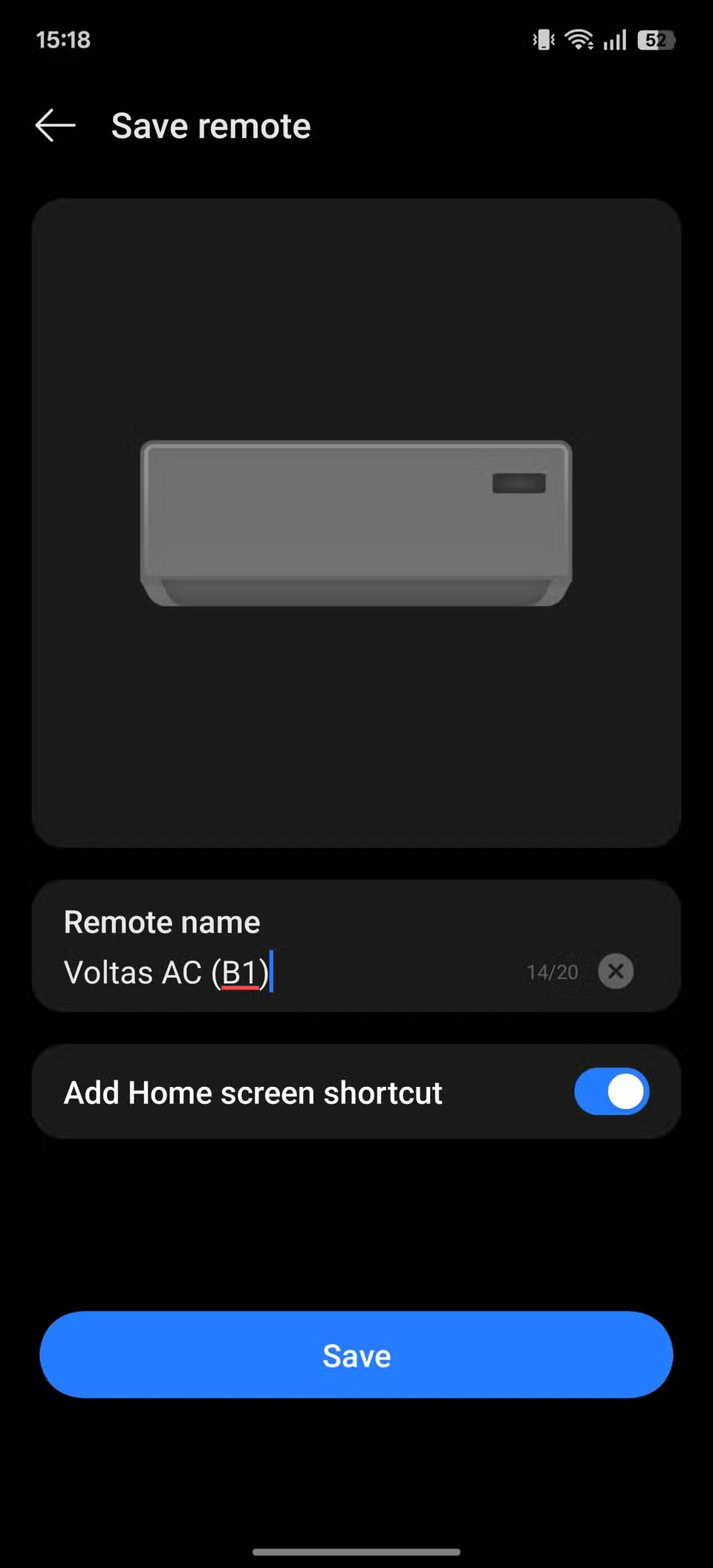
Når den er konfigurert, er det enkelt å bruke IR Remote-appen. Trykk på fjernkontrollen til enheten du vil kontrollere på startskjermen, så ser du en rekke knapper på skjermen. Trykk på riktig knapp, avhengig av hva du vil gjøre på enheten, og appen sender et signal via IR Blaster for å utføre den handlingen.
Etter at du har rootet Android-telefonen din, har du full systemtilgang og kan kjøre mange typer apper som krever root-tilgang.
Knappene på Android-telefonen din er ikke bare til for å justere volumet eller vekke skjermen. Med noen få enkle justeringer kan de bli snarveier for å ta et raskt bilde, hoppe over sanger, starte apper eller til og med aktivere nødfunksjoner.
Hvis du har glemt den bærbare datamaskinen på jobb og har en viktig rapport du må sende til sjefen din, hva bør du gjøre? Bruk smarttelefonen din. Enda mer sofistikert, gjør telefonen om til en datamaskin for å gjøre det enklere å multitaske.
Android 16 har låseskjerm-widgeter som du kan endre låseskjermen slik du vil, noe som gjør låseskjermen mye mer nyttig.
Android Bilde-i-bilde-modus hjelper deg med å krympe videoen og se den i bilde-i-bilde-modus, slik at du kan se videoen i et annet grensesnitt, slik at du kan gjøre andre ting.
Det blir enkelt å redigere videoer på Android takket være de beste videoredigeringsappene og -programvarene vi lister opp i denne artikkelen. Sørg for at du har vakre, magiske og stilige bilder du kan dele med venner på Facebook eller Instagram.
Android Debug Bridge (ADB) er et kraftig og allsidig verktøy som lar deg gjøre mange ting, som å finne logger, installere og avinstallere apper, overføre filer, rote og flashe tilpassede ROM-er og lage sikkerhetskopier av enheter.
Med autoklikk-applikasjoner trenger du ikke å gjøre mye når du spiller spill, bruker apper eller bruker oppgaver som er tilgjengelige på enheten.
Selv om det ikke finnes noen magisk løsning, kan små endringer i hvordan du lader, bruker og oppbevarer enheten din utgjøre en stor forskjell i å redusere batterislitasjen.
Telefonen mange elsker akkurat nå er OnePlus 13, fordi den i tillegg til overlegen maskinvare også har en funksjon som har eksistert i flere tiår: infrarødsensoren (IR Blaster).
Google Play er praktisk, trygt og fungerer bra for folk flest. Men det finnes en hel verden av alternative appbutikker der ute – noen som tilbyr åpenhet, noen som prioriterer personvern, og noen som bare er en morsom forandring.
TWRP lar brukere lagre, installere, sikkerhetskopiere og gjenopprette firmware på enhetene sine uten å bekymre seg for å påvirke enhetens tilstand når de roter, flasher eller installerer ny firmware på Android-enheter.
Hvis du tror du kjenner Galaxy-enheten din godt, vil Good Lock vise deg hvor mye mer den kan gjøre.
De fleste av oss behandler ladeporten på smarttelefonen vår som om dens eneste oppgave er å holde batteriet i live. Men den lille porten er mye kraftigere enn den gir den æren for.
Hvis du er lei av generiske tips som aldri fungerer, er det noen som i det stille har forvandlet måten du tar bilder på.
De fleste barn foretrekker å leke fremfor å studere. Imidlertid vil disse mobilspillene, som er både lærerike og underholdende, appellere til små barn.
Sjekk ut Digital velvære på Samsung-telefonen din for å se hvor mye tid du bruker på telefonen i løpet av dagen!
Falske anrop-applikasjoner hjelper deg med å opprette anrop fra din egen telefon for å unngå vanskelige, uønskede situasjoner.
Hvis du virkelig vil beskytte telefonen din, er det på tide å begynne å låse telefonen for å forhindre tyveri samt beskytte den mot hacking og svindel.
USB-porten på Samsung-telefonen din er til mer enn bare lading. Fra å gjøre telefonen om til en stasjonær datamaskin til å drive andre enheter, vil disse lite kjente appene endre måten du bruker enheten din på.
Etter at du har rootet Android-telefonen din, har du full systemtilgang og kan kjøre mange typer apper som krever root-tilgang.
Knappene på Android-telefonen din er ikke bare til for å justere volumet eller vekke skjermen. Med noen få enkle justeringer kan de bli snarveier for å ta et raskt bilde, hoppe over sanger, starte apper eller til og med aktivere nødfunksjoner.
Hvis du har glemt den bærbare datamaskinen på jobb og har en viktig rapport du må sende til sjefen din, hva bør du gjøre? Bruk smarttelefonen din. Enda mer sofistikert, gjør telefonen om til en datamaskin for å gjøre det enklere å multitaske.
Android 16 har låseskjerm-widgeter som du kan endre låseskjermen slik du vil, noe som gjør låseskjermen mye mer nyttig.
Android Bilde-i-bilde-modus hjelper deg med å krympe videoen og se den i bilde-i-bilde-modus, slik at du kan se videoen i et annet grensesnitt, slik at du kan gjøre andre ting.
Det blir enkelt å redigere videoer på Android takket være de beste videoredigeringsappene og -programvarene vi lister opp i denne artikkelen. Sørg for at du har vakre, magiske og stilige bilder du kan dele med venner på Facebook eller Instagram.
Android Debug Bridge (ADB) er et kraftig og allsidig verktøy som lar deg gjøre mange ting, som å finne logger, installere og avinstallere apper, overføre filer, rote og flashe tilpassede ROM-er og lage sikkerhetskopier av enheter.
Med autoklikk-applikasjoner trenger du ikke å gjøre mye når du spiller spill, bruker apper eller bruker oppgaver som er tilgjengelige på enheten.
Selv om det ikke finnes noen magisk løsning, kan små endringer i hvordan du lader, bruker og oppbevarer enheten din utgjøre en stor forskjell i å redusere batterislitasjen.
Telefonen mange elsker akkurat nå er OnePlus 13, fordi den i tillegg til overlegen maskinvare også har en funksjon som har eksistert i flere tiår: infrarødsensoren (IR Blaster).
















